„Microsoft“ pristato naują „Video Super Resolution“ funkciją „Edge“.
Vasario 27 d. „Microsoft Edge“ Kanarų saloje gavo naują vėliavą, edge://flags #edge-video-super-resolution. Kaip matyti iš jo aprašymo, jis leidžia naršyklei pagerinti mažos raiškos vaizdo įrašų vaizdą. Tačiau nebuvo aišku, kokiuose įrenginiuose ir kaip jis veiks. „Microsoft“ pagaliau oficialiai paskelbė šią funkciją ir pateikė aparatinės įrangos reikalavimus.
Reklama
Kaip pastebėjo @PhantomOfArth, „Microsoft Edge Canary 112.0.1709.0“ buvo pirmoji naršyklės versija, turinti šią funkciją. Dabar „Microsoft“ ragina visus, naudojančius „Edge Canary“ suderinamame įrenginyje, pabandyti.
Kas yra „Edge“ vaizdo įrašų super raiškos funkcija
Bendrovės teigimu, kas trečias vaizdo įrašas, kurį vartotojas leidžia „Edge“ naršyklėje, yra žemos raiškos; 480p ar net mažesnė. Net naudojant modernią galingą aparatinę įrangą, tam gali būti techninių priežasčių. Vartotojas gali turėti mažą pralaidumą arba gali kilti problemų serverio pusėje.
Siekdama pagerinti situaciją, „Microsoft“ įdiegė naują „Super Video Resolution“ funkciją. Kai įjungta, jis programiškai padidins vaizdo mastelį iki 720p.
Džiaugiamės galėdami pristatyti eksperimentinę vaizdo įrašų tobulinimo patirtį, paremtą AI technologija iš „Microsoft“ tyrimų, vadinamų „Video Super Resolution“. Tai technologija, kuri naudoja mašininį mokymąsi, kad pagerintų bet kokio vaizdo įrašo, žiūrimo naršyklėje, kokybę. Tai pasiekiama pašalinus blokuotus glaudinimo artefaktus ir padidinus vaizdo įrašo skiriamąją gebą, kad galėtumėte mėgautis aiškiais ir aiškiais vaizdo įrašais „YouTube“ ir kitose srautinio perdavimo platformose, kurios leidžia vaizdo įrašų turinį neprarandant pralaidumo, neatsižvelgiant į pradinį vaizdo įrašą rezoliucija.
Tačiau ne visi gali džiaugtis šia nauja galimybe. Tam reikia naujo GPU ir kintamosios srovės įrenginio, todėl jis neveiks, jei nešiojamasis kompiuteris maitinamas akumuliatoriaus energija. Jis taip pat negali apdoroti DRM apsaugoto turinio, nes jo rėmeliai yra užkoduoti.
Galiausiai, jei nešiojamasis kompiuteris turi hibridinį GPU, „Edge“ šiuo metu negali automatiškai aktyvuoti atskirojo GPU. Turite sukonfigūruoti „Windows“, kad „Edge“ paleistumėte galingoje vaizdo plokštėje rankiniu būdu.

Deja, mano įrenginiui nepasisekė, nes jo GPU nepalaikomas.👆

„Microsoft“ artimiausiu metu ketina išspręsti šią problemą.
Sistemos reikalavimai ir prieinamumas
Vaizdo įrašų super raiška (VSR) šiuo metu pasiekiama 50 % naudotojų, turinčių įrenginius ir vaizdo įrašų turinį, atitinkantį šiuos kriterijus:
- Įrenginyje yra viena iš šių vaizdo plokščių:
- NVIDIA RTX 20/30/40 serijos GPU.
- AMD RX5700-RX7800 serijos GPU.
- Vaizdo įrašas atkuriamas mažesne nei 720p raiška.
- Prietaisas prijungtas prie kintamosios srovės maitinimo šaltinio.
- Vaizdo įrašo aukštis ir plotis yra didesni nei 192 pikseliai.
- Vaizdo įrašas nėra apsaugotas skaitmeninių teisių valdymo technologijomis, tokiomis kaip „PlayReady“ ar „Widevine“. Kadrų iš šių apsaugotų vaizdo įrašų naršyklė negali apdoroti.
Jei viskas, kas aprašyta aukščiau, tinka jūsų atvejui, bet jūsų naršyklėje VSR funkcija neįjungta pagal numatytuosius nustatymus, galite ją suaktyvinti rankiniu būdu. Atnaujinkite „Microsoft Edge“ į naujausią „Canary“ versiją ir atlikite šiuos veiksmus.
Įgalinkite vaizdo įrašų super skiriamąją gebą „Microsoft Edge“.
- Atidarykite naują skirtuką „Edge“ naršyklėje.
- Įklijuoti
edge://flags/#edge-video-super-resolutionį adreso juostą. - Pasirinkite Įjungtas iš išskleidžiamojo sąrašo šalia „Edge Video Super Resolution“. variantas.
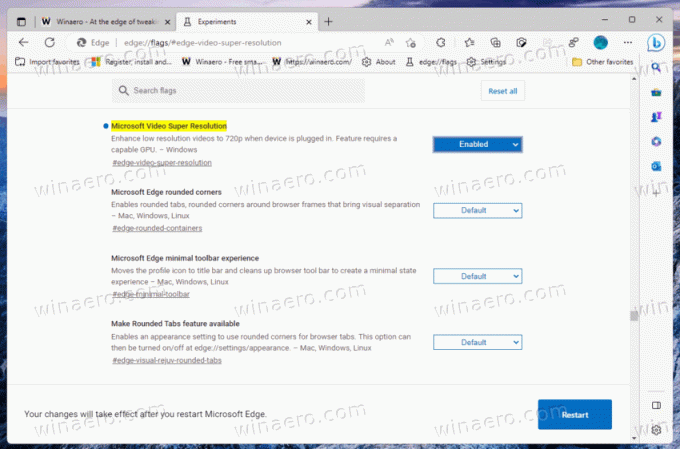
- Kai būsite paraginti, iš naujo paleiskite naršyklę.
- Dabar įrankių juostoje turėtumėte pamatyti naują HD piktogramą. Spustelėjus jį įjungsite naują funkciją.
Viskas.
Oficialus pranešimas yra čia.
Jei jums patinka šis straipsnis, pasidalykite juo naudodami toliau esančius mygtukus. Tai iš jūsų nereikės daug, bet padės mums augti. Ačiū už tavo pagalbą!
Reklama
